การเปิดใช้งานคุณลักษณะ: จัดการรหัส QR ด้วยการกระทำแบบ Multi-Select
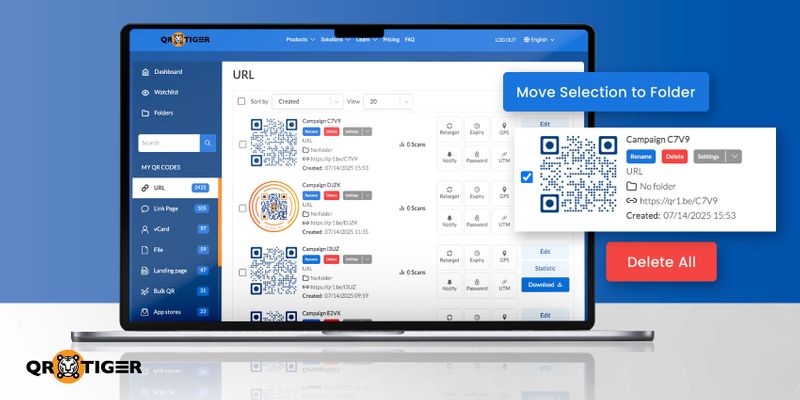
การกระทำหลายรายการช่วยให้คุณสามารถเลือกแคมเปญรหัส QR หลายรายการในแดชบอร์ดของคุณและดำเนินการทั้งหมดในครั้งเดียว ตอนนี้คุณสามารถย้ายรหัส QR หลายๆ รายการไปยังโฟลเดอร์หรือลบทั้งหมดได้ในคราวเดียวครั้งส์
คุณสามารถใช้คุณลักษณะนี้ได้ทุกรูปแบบของผู้ใช้ QR TIGER ที่สามารถเข้าถึงแดชบอร์ด หากคุณจัดการรหัสหลายรหัสอย่างสม่ำเสมอ เครื่องมือนี้จะช่วยประหยัดเวลาให้คุณ
สารบัญ
ทำไมคุณถือว่าคุณลักษณะการเลือกหลายรายการมีประโยชน์?
ก่อนหน้านี้คุณต้องจัดการรหัส QR หนึ่งต่อหนึ่ง นั่นก็ดีสำหรับจำนวนน้อย แต่เมื่อแคมเปญของคุณเพิ่มขึ้น การจัดการด้วยมือกลายเป็นเชื่อมั่นและยุ่งเหยิง ด้วยการเลือกหลายรายการพร้อม คุณสามารถทำงานได้เร็วขึ้นและละเอียดมากยิ่งขึ้น
วิธีย้ายรหัส QR ที่เลือกไว้ไปยังโฟลเดอร์
ไปที่ของคุณ QR สิงโต แดชบอร์ดของบัญชี
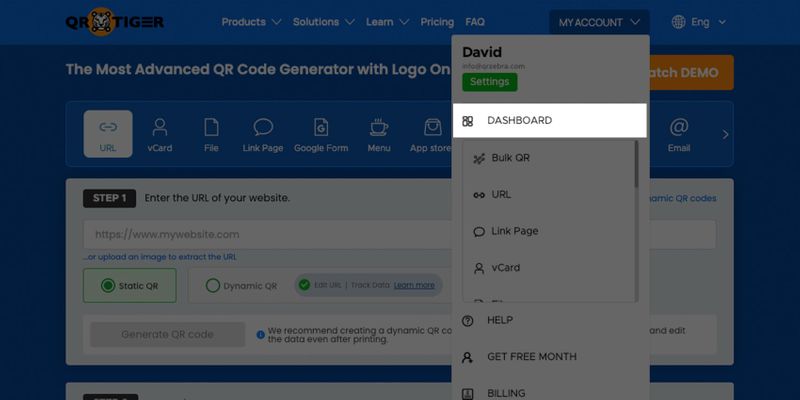
เลือกหมวดหมู่ของรหัส QR ภายใต้แท็บ "MY QR CODES"
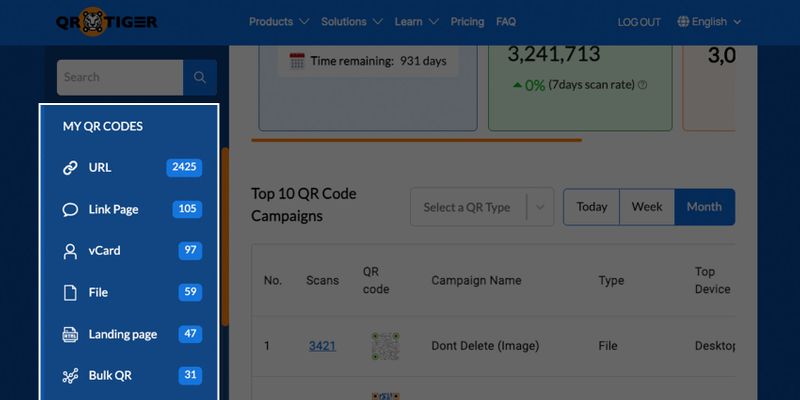
คลิกที่ช่องเลือกข้างๆ โค้ด QR ที่คุณต้องการย้าย
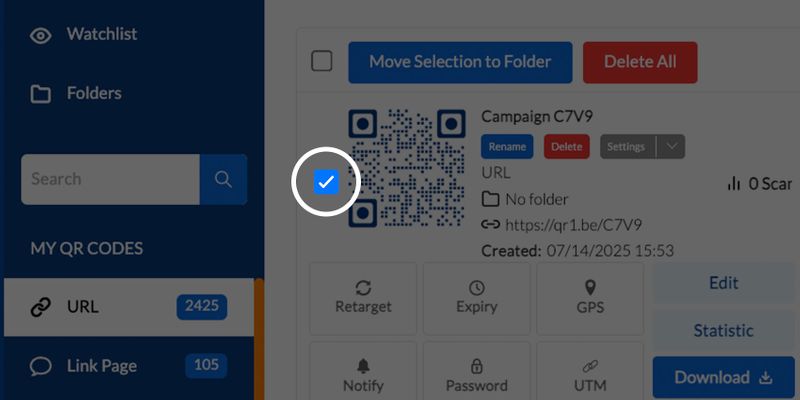
คลิกที่ตัวเลือก "ย้ายที่เลือกไปยังโฟลเดอร์" ครับ/ค่ะ.
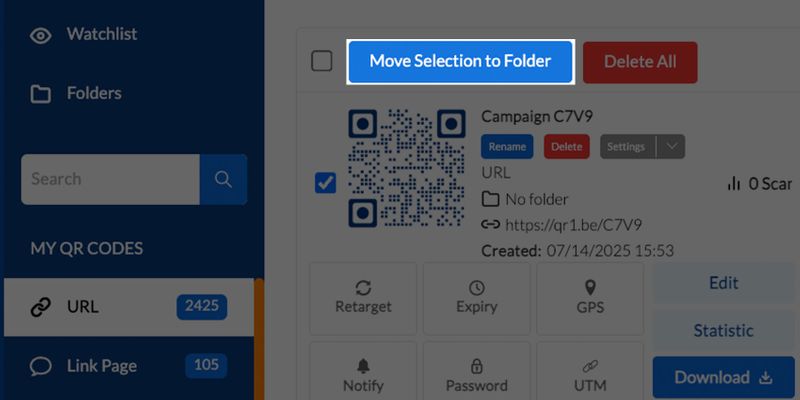
สร้างใหม่ โฟลเดอร์รหัส QRหรือเลือกรายการที่มีอยู่แล้ว
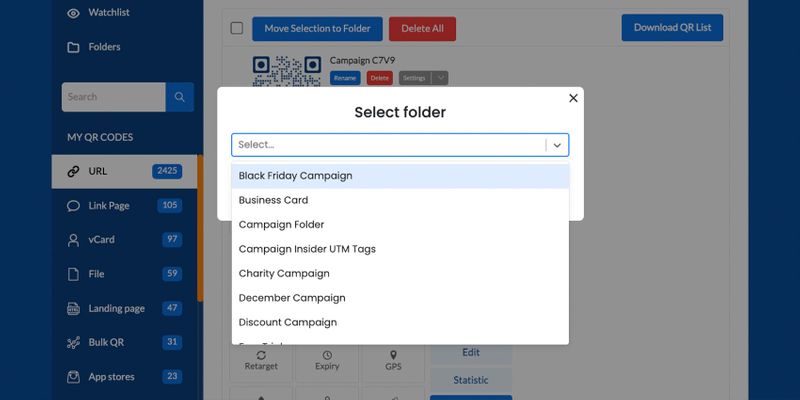
คลิก "ย้าย" ครับ/ค่ะ.
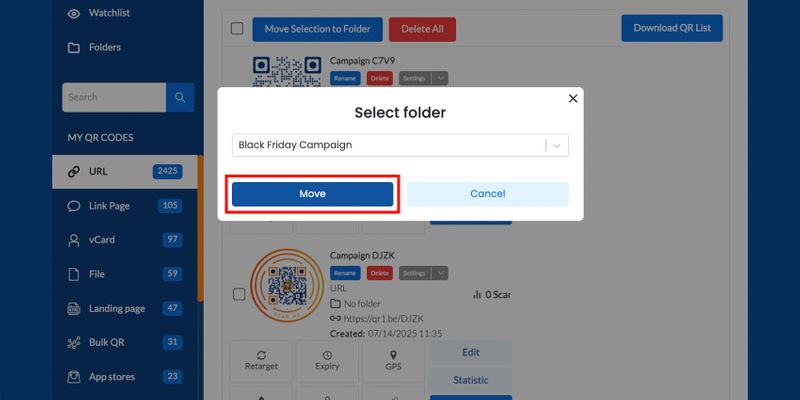
รหัส QR ที่ถูกเลือกจะปรากฏในโฟลเดอร์ที่คุณเลือกแล้วค่ะ.
วิธีลบรหัส QR หลายรหัสพร้อมกัน
บนแดชบอร์ดเดียวกัน โปรดเลือกหมวดหมู่ภายใต้แท็บ "MY QR CODES" ครับ/ค่ะ.
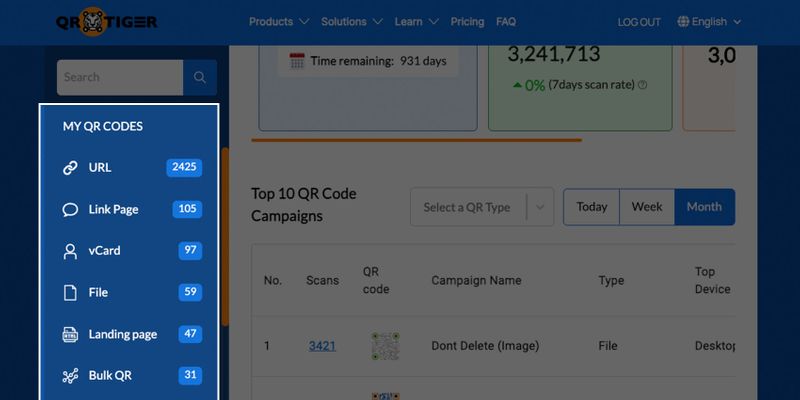
คลิกที่กล่องเลือกข้าง QR code campaign ที่คุณต้องการลบ
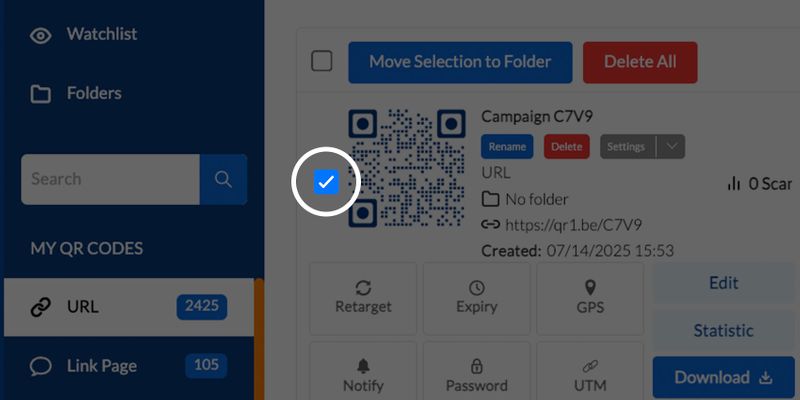
คลิกที่ตัวเลือก "ลบทั้งหมด" ค่ะ/ครับ
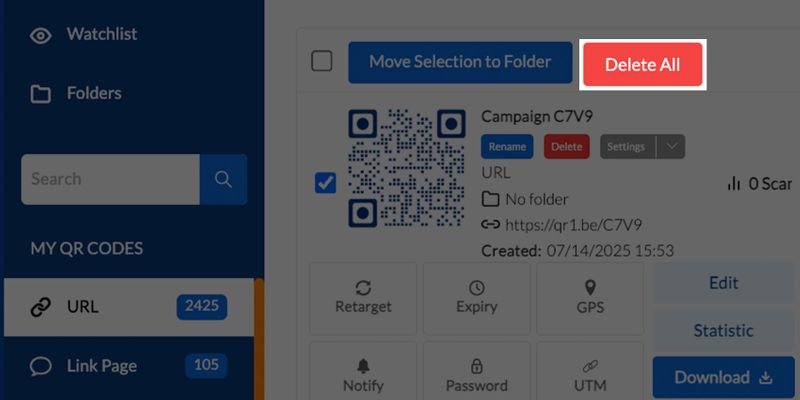
ข้อความยืนยันจะปรากฏขึ้น คลิก "ใช่" เพื่อดำเนินการต่อไปค่ะ/ครับ
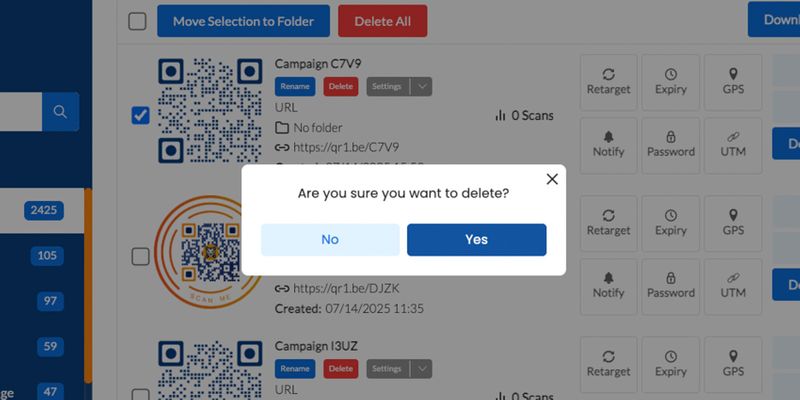
รหัส QR ที่ถูกเลือกจะถูกย้ายไปยังโฟลเดอร์ถังขยะค่ะ.
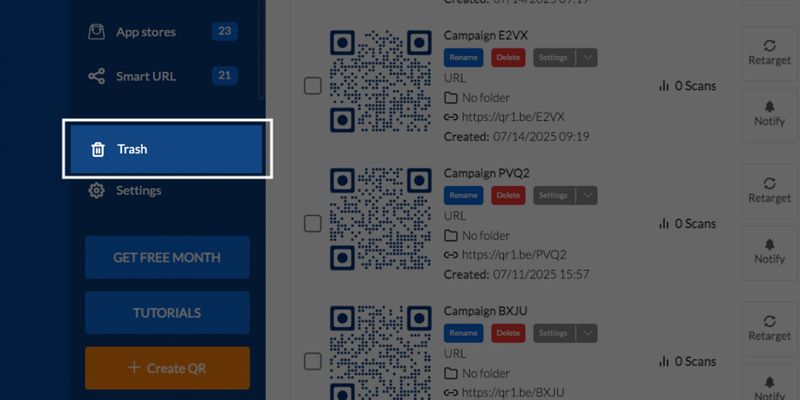
คุณสามารถกู้คืนรหัส QR ที่ถูกลบได้ตลอดเวลาจากถังขยะ นอกจากคุณได้ลบไปอย่างถาวรแล้วจากนั้น
ประโยชน์ของการใช้การเลือกหลายรายการคืออะไร?
- ประหยัดเวลา ไม่ต้องแก้ไขอย่างละครั้งแล้วค่ะ。
- แผงควบคุมที่สะอาด จัดโฟลเดอร์ได้เร็วขึ้น
- ง่ายกว่าการทำความสะอาด ลบเป็นกลุ่มหลังจากแคมเปญ
- คลิกน้อยลง การทำงานที่ดียิ่งขึ้น โดยเฉพาะสำหรับนักการตลาดที่มีปริมาณ QR มาก
วิธีที่ง่ายที่สุดในการจัดการรหัส QR อยู่ที่นี่
คุณลักษณะการเลือกหลายรายการคือการอัพเกรดที่ง่ายดายแต่ผลตอบแทนมากมาย มันช่วยให้คุณจัดการรหัส QR ได้เร็วขึ้น, ทำความสะอาดแดชบอร์ดของคุณเป็นชุดๆ, และลดจำนวนคลิกที่ซ้ำซ้อนลง
หากคุณกำลังทำงานกับแคมเปญหลายรายการหรือจัดการเซ็ตขนาดใหญ่ของรหัส QR ฟีเจอร์นี้จะทำให้การทำงานของคุณเรียบขึ้นและมีประสิทธิภาพมากยิ่งขึ้น




